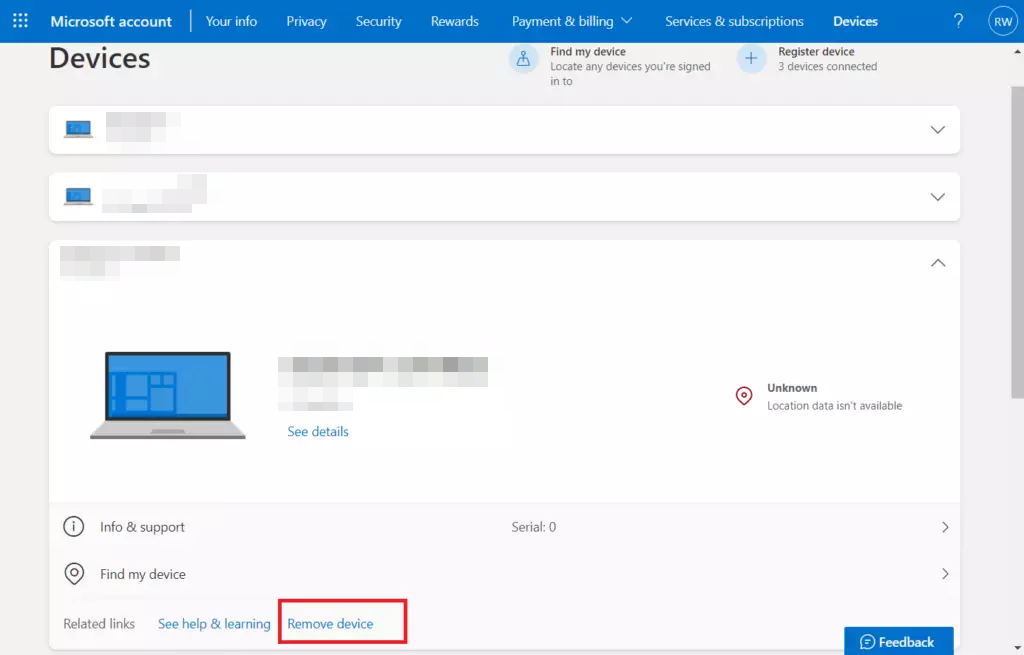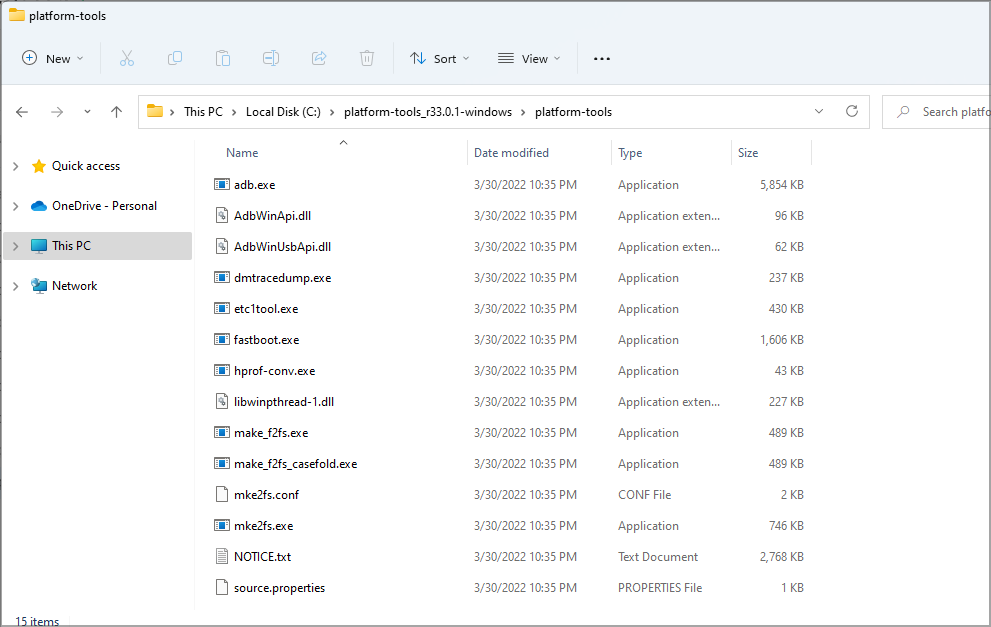- Windows 11 võimaldab oma OS-is kasutada mitmesuguseid rakendusi, kuid õigete valimine võib olla tülikas.
- Mõned parimad rakendused hõlmavad sotsiaalmeedia kontode rühmitamist ja OS-i liidese kohandamist.
- Soovitasime mitmesuguseid kasulikke rakendusi, sealhulgas fototöötlustarkvara, brausereid ja meediumipleierid.

XINSTALLIMINE Klõpsates ALLALAADIMISE FAILIL
See tarkvara parandab levinud arvutivead, kaitseb teid failide kadumise, pahavara ja riistvaratõrgete eest ning optimeerib teie arvuti maksimaalse jõudluse saavutamiseks. Parandage arvutiprobleemid ja eemaldage viirused kohe kolme lihtsa sammuga:
- Laadige alla Restoro PC Repair Tool mis on kaasas patenteeritud tehnoloogiatega (patent olemas siin).
- Klõpsake Alusta skannimist et leida Windowsi probleeme, mis võivad arvutiprobleeme põhjustada.
- Klõpsake Parandage kõik arvuti turvalisust ja jõudlust mõjutavate probleemide lahendamiseks
- Restoro on alla laadinud 0 lugejad sel kuul.
Kuigi Windows 11 on olnud kasutusel vaid lühikest aega, on juba palju rakendusi, mille eesmärk on parandada teie kasutuskogemust ja suurendada arvuti jõudlust.
Seal on kasutajaliidese kohandamine, meelelahutus, videomängud, ekraanipildirakendused ja palju muud. Microsoft Store'i on täiustatud ka tuhandete kolmandate osapoolte rakenduste majutamiseks, mis toovad uusi funktsioone ja vastavad konkreetsetele vajadustele.
See on väga hinnatud muudatus võrreldes aastatega, mil Microsoft Store lubas oma platvormil ainult universaalseid Windowsi rakendusi. Kolmandate osapoolte rakenduste arendajad lukustati.
Nüüd on sellised rakendused nagu Canva, WinZip ja Zoom Windows 11 Microsoft Store'is, mis muudab nende rakenduste allalaadimise lihtsamaks ja laiendab nende ulatust. Te ei pea enam arendaja veebisaidile minema.
Milliseid rakendusi peaksin valima?
Kuna saadaval on nii palju rakendusi, võib olla raske välja mõelda, millised neist on parimad. Kõik sõltub sellest, mida te Windows 11 kasutajana rakendusest otsite.
Neile, kes soovivad parandada oma tootlikkust ja mitte lasta end segada, on kalendreid, samuti palju suhtlusrakendusi.

Valiku hõlbustamiseks toob see loend välja mõned parimad Windows 11 rakendused, mida iga kasutaja peaks proovima, olgu selleks siis tootlikkuse suurendamine või oma masina kohandamine. Selle juhendi eesmärk on teid paremini teavitada.
Enamiku kasulikke rakendusi saab alla laadida Microsoft Store'ist, kuid neid saab installida ka otse arendaja veebisaidilt.
Sisukord
- Kohandamise rakendused
- Privaatsus ja turvalisus
- OS-i optimeerimine
- Tootlikkuse rakendused
- Sotsiaalmeedia
- Meediumipleierid
- Emulaatori tarkvara
- Pildi töötlemine
- Brauserid
Kohandamise rakendused
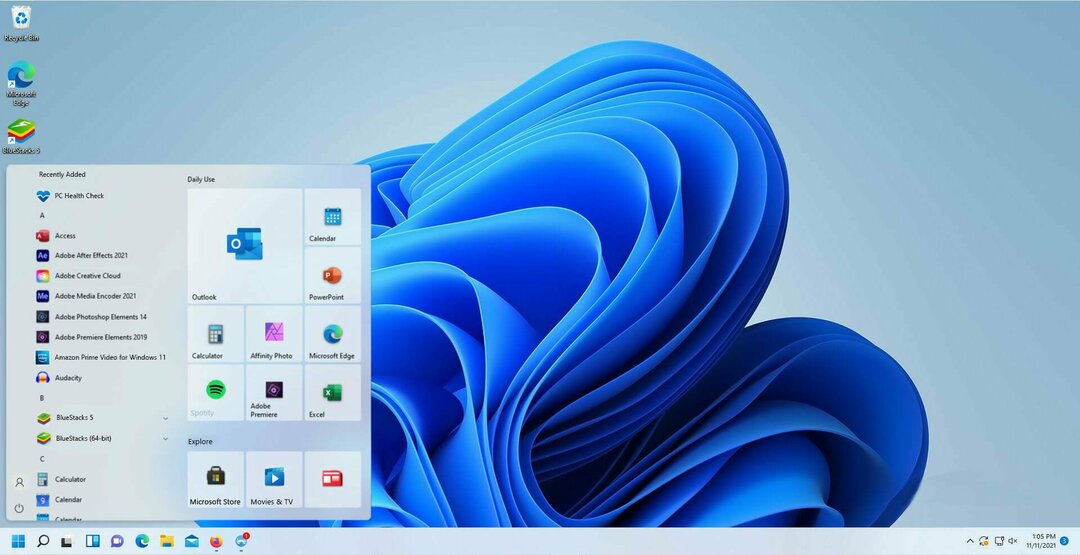
Windows 11 uus liides on selle üks vastuolulisemaid aspekte. Kuigi paljud inimesed naudivad uut välimust, eelistavad teised minna tagasi Windows 10-le lähedasema stiili juurde. Vanemal operatsioonisüsteemil oli Start-menüü jaoks Live Tiles ja muud ainulaadsed kohandamisvõimalused.
Seetõttu on Stardocki rakendus Start11 suurepärane toode, mida proovida. Start11 toob Windows 11-sse erinevad paigutusstiilid, ilma et peaksite Windows 10 juurde tagasi minema. Lisaks sellele saate menüü Start oma maitse järgi kohandada.
Lisaks Windows 10 stiilile saate valida ka Windows 7 stiili, kui see vana versioon kahe silma vahele jäi, või luua ise ainulaadse.
Saate plaaditud liidese tagasi tuua ja seda oma maitse järgi muuta tänu selle Start11 kohandamisvalikutele. See annab isegi võimaluse lohistada tegumiriba ekraani ülaossa.
Peate ostma Start11 ja see on saadaval kolmes erinevas plaanis ja neljas on teel. Põhitoode annab lihtsalt ühe aktiivse mitme seadme paketiga, mis annab teile viis installimist. Kõige kallim pakett muudab Windows 11 kogemusi ja pakub komplekti muid Stardocki rakendusi, sealhulgas Fences 4.
⇒ Alustage 11
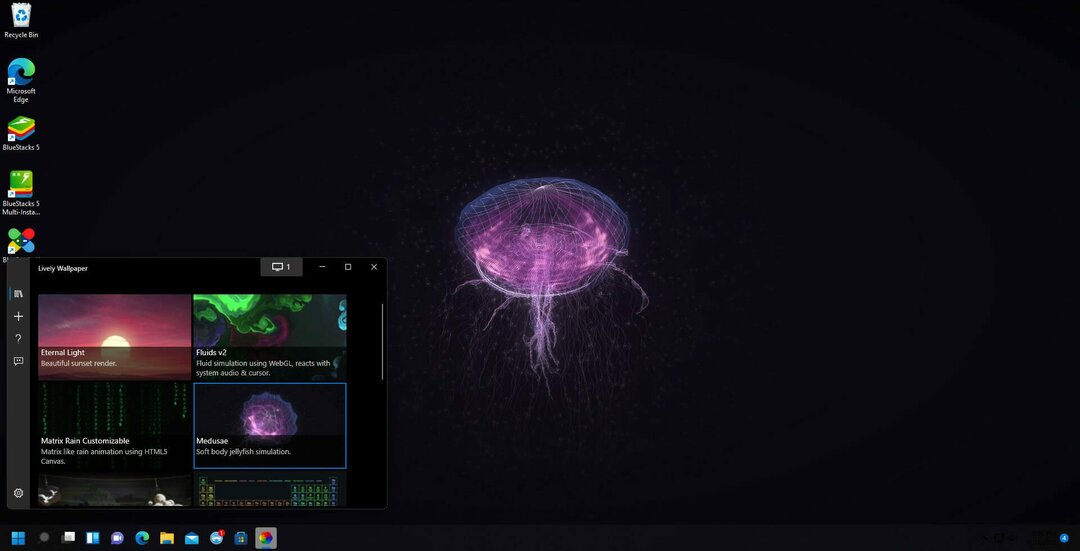
Lively Wallpaper on tasuta ja avatud lähtekoodiga kolmanda osapoole rakendus, mille saate alla laadida Microsofti poest. See on rakendus, mis võimaldab teil seadistada GIF-e, videoid ja veebilehti arvuti taustaks.
Rakendus on kooskõlas sellega, mis toimub Windows 11 arvutis, kuna see on spetsiaalselt loodud selleks, et see ei võtaks palju ressursse. Näiteks kui töötate arvutiga või mängite videomängu, peatub taustapildi taasesitus ega kasuta arvutiressursse, säästes seega töötlemisvõimsust.
Lively Wallpaperil on võimas tehnoloogia, mis võimaldab aktiivseid taustapilte teha. Rakenduse toiteallikaks on Chromium Embedded Framework (CEF), mis võimaldab teil määrata mis tahes veebisaidi taustapildiks. Ja selle taga olev API muudab selle nii, et taustpilt suudab süsteemihelile reageerida.
Samuti toetab see mitut mis tahes kuvasuhte ja lahendusega kuva, mille video taasesitus on varustatud MPV-mängijaga, mis võimaldab teil määrata mis tahes video taustapildiks.
Ja kõige parem on see, et see on täiesti tasuta; tonni kohandamisvõimalusi nullkulu eest. Kuigi rakendusel on valgustundliku krambihoiatus.
⇒ HangiElav tapeet

RoundedTB on kolmanda osapoole rakendus, mis võimaldab teil Windows 11 tegumiriba kohandada. Sellega saate tegumiriba nurki ümardada, osadeks jagada või ekraani ja riba enda vahele ruumi lisada.
Samuti saate juhtida, kui palju piksleid tegumiriba külgedelt veeriste jaoks eemaldatakse ja kui ümarad peaksid olema nurgad. Mis kõige parem, muudatuse saab teha ilma süsteemis midagi muutmata või selles püsivaid muudatusi tegemata.
Neile, kes soovivad oma tegumiriba täielikku kontrolli, on rida täiustatud valikuid, mis võimaldavad edasist kohandamist. Näiteks on saadaval dünaamiline režiim, mis muudab tegumiriba suurust, et kohandada sellel olevate rakenduste ikoonide arvu.
See on saadaval Microsoft Store'is koos uusima versiooniga, mis on parandanud mõned vead ja parandanud rakenduse jõudlust. Versioon 3.1 tõi kaasa ka uusi funktsioone, nagu Täida tegumiriba maksimeerimisel, mis taastab akna maksimeerimisel tegumiriba tavapärase välimuse.
⇒Hankige RoundedTB
Privaatsus ja turvalisus
Parim viirusetõrje Windows 11 jaoks

ESET Internet Security on parim viirusetõrjetarkvara, mida saate oma Windows 11 arvuti jaoks hankida. See kaitseb teid igasuguse pahavara eest, alates viirustest kuni usside ja isegi nuhkvarani.
Ja kui teie või keegi teine on suur mängija, on ESET hea valik, kuna see ei tarbi palju arvuti ressursse ja on üsna vähe pealetükkiv. Selle vähese energiatarbega taustategevus ei sega ühegi arvutisüsteemiga, hoides samal ajal kõike turvalisena.
ESET pakub ka privaatsuskaitset, et hoida teie identiteeti veebis ostlemise ajal turvaliselt. Samuti kontrollib see teie võrku ja muid nutiseadmeid haavatavuste suhtes ning võib takistada halbadel osalejatel juurdepääsu teie veebikaamerale.
ESET-i tasuta versioon on juba suurepärane võimalus, kuid tasulised tellimused on saadaval neile, kes soovivad oma kodu või ettevõtte jaoks rohkem leviala. Tellimused lisavad mitmele seadmele uusi kaitsefunktsioone, nagu paroolihaldur, andmekaitse ja palju muud.
⇒Hankige ESET Internet Security
Parim VPN Windows 11 jaoks
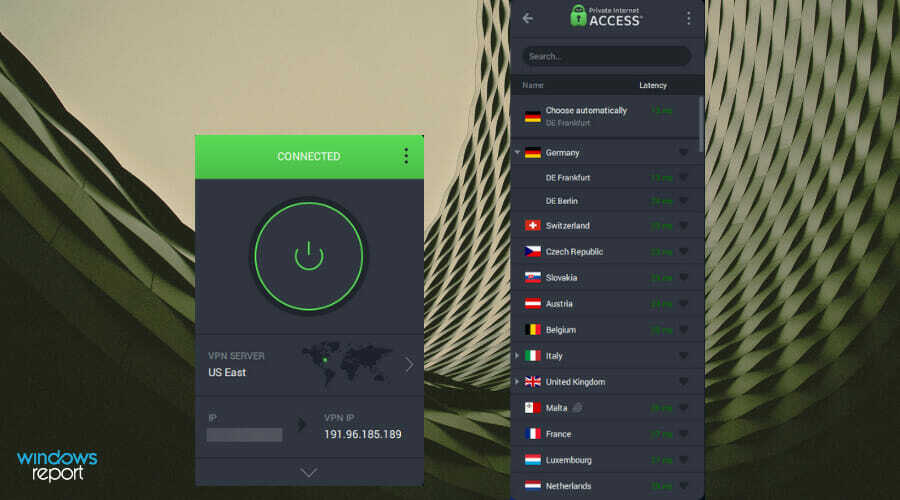
Privaatne Interneti-juurdepääs (PIA) on USA kõige usaldusväärsema VPN-i number üks fantastiline virtuaalse privaatvõrgu rakendus, mis on osutunud üsna populaarseks.
Sellel on rohkem kui 100 000 kasutajat üle 30 000 serveriga 78 riigis. PIA-l on kõrged krüpteerimisfunktsioonid ja range sisselogimiskeelupoliitika, mis mõlemad mängivad VPN-i populaarsuses suurt rolli.
Seda VPN-i saate kasutada oma IP-aadressi peitmiseks, asukoha muutmiseks ja geoblokeeringute vältimiseks, mis on teatud tüüpi tehnoloogia, mis takistab teil juurdepääsu teises riigis sisule.
PIA teeb suure osa sellest, mida paljud teised VPN-id teevad, kuid selle eristab selle ainulaadne optimeerimine mängimiseks ja WireGuardi protokolli täielik tugi välkkiire ühenduse jaoks.
Kiirest ühendusest rääkides on PIA taga oleval ettevõttel eksklusiivsed DNS-serverid, mis võimaldavad neid suuri kiirusi, ja rakendusel on natiivne pordi edastamise režiim, mis aitab mänguservereid kiiresti leida.
Kui külastate PIA veebisaiti, saate PIA-d riskivabalt proovida 30 päeva. Kui prooviperiood on lõppenud, saate tellida PIA veidi rohkem kui 2 dollari eest kuus.
⇒ Get PIA (privaatne Interneti-juurdepääs)
OS-i optimeerimine
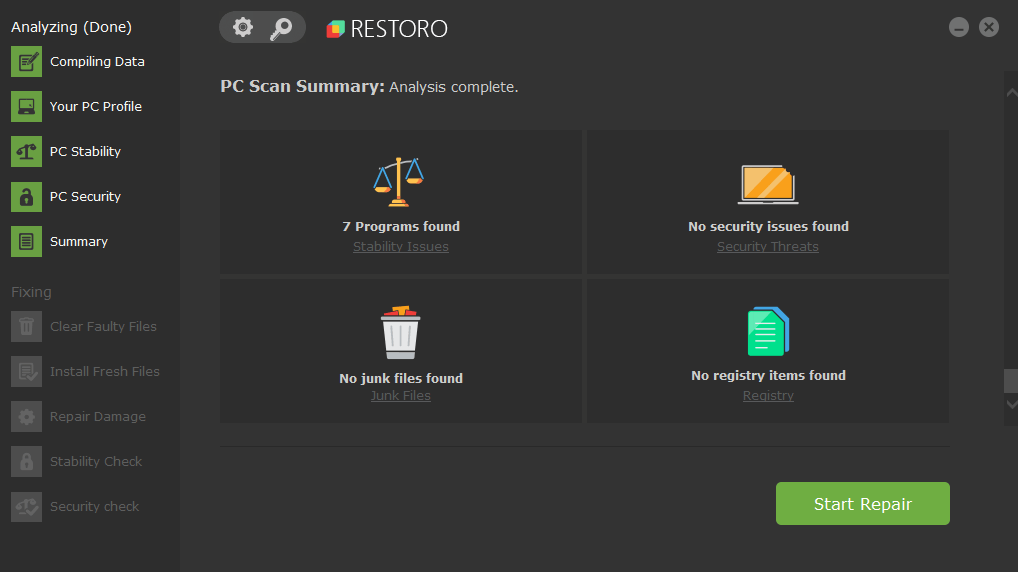
Sageli tähelepanuta jäetud rakenduste tüüp on arvutite parandamise tööriistakomplektid. Need on tööriist, mis, nagu nimigi ütleb, lahendab Windowsi arvutite probleeme ja neid on palju.
Windows 11-l on see juba Windows Repair, kuid see sobib ainult võrguprobleemide korral. Palju parem valik on Restoro, mis on üks parimaid remonditööriistu.
Restoro saab parandada kahjustatud süsteemifaile, et kahjustada DLL-e ja palju muud. Lisaks mitmele tõrkeotsingu valikule puhastab rakendus ka teie arvuti, tuvastades ja eemaldades viirused. See on peaaegu nagu mini-viirusetõrjetarkvara rakendus.
Rakendusel on juurdepääs 25 miljonile Windowsi failidega täidetud faili andmebaasile, nii et kõik, mis tuleb asendada, pärineb otse Microsoftilt endalt. Kõik see on pakitud kasutajasõbralikku liidesesse, mida on lihtne kätte saada.
Kogu oluline teave arvuti oleku kohta kuvatakse esiküljel ja pakub neile andmetele kiiret juurdepääsu. Ja mis kõige parem, see on tasuta.
⇒Hankige Restoro
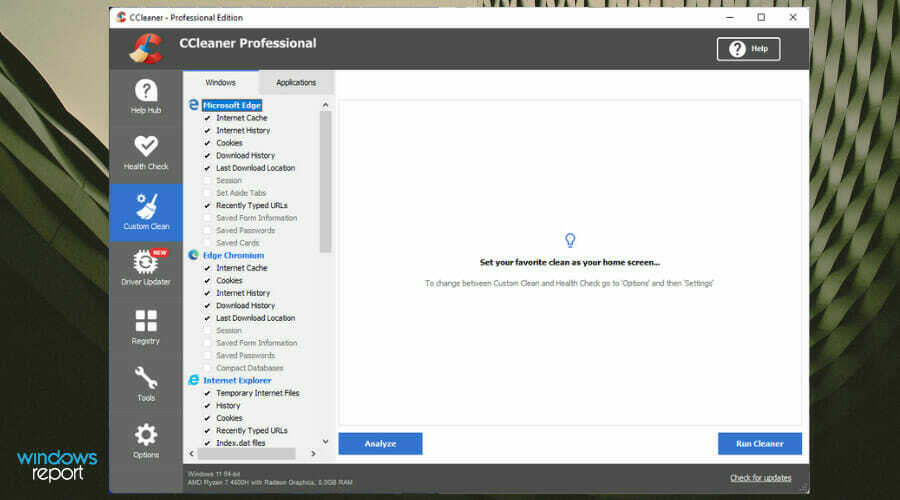
Kui otsite teistsugust Windows 11 optimeerijat, otsige lihtsalt CCleanerit. See on üle 2,5 miljardi allalaadimisega üks enimkasutatavaid süsteemi optimeerijaid maailmas.
Rakendusel on mitmeid kasulikke funktsioone, nagu võimalus otsida ja kustutada dubleerivaid faile, mida seal ei tohiks olla, ja nupp Desinstalli tarkvarast vabanemiseks. Rakenduse desinstallimiseks ei pea te enam avama Windows 11 programmide loendit; see kõik on üks süsteem.
Kapoti all on CCleaneriga kaasas kaugeleulatuv kõvaketas ja registripuhastaja, mis on DLL-i probleemide lahendamisel erakordne. Registripuhastajas on märkeruut Missing Shared DLLs, mis sellel klõpsamisel otsib puuduvaid või katkisi DLL-faile, mida saab parandada või asendada.
CCleaner sisaldab käivitushaldurit, mille abil saab juhtida, millised rakendused arvuti sisselülitamisel avanevad; nii ei ilmu korraga tuhat akent.
CCleaner on saadaval tasuta prooviversioonina, kuid kui tunnete nii soovi, võite osta Pro versiooni, mis on varustatud klienditoe ja draiverivärskendusprogrammiga.
⇒Hankige CCleaner
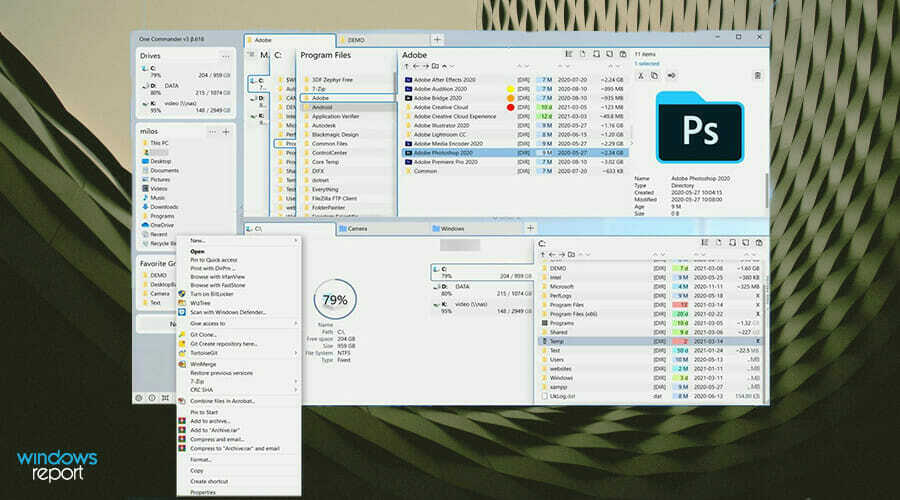
Samamoodi nagu paigutuse muutmine, on One Commander eriti hästi tehtud failihalduri rakendus Windows 11 jaoks. Microsoft püüdis optimeerida Windows 11 failihaldurit, et parandada selle kasutatavust. Nende muudatuste soovimatu tagajärg on aga see, et need muutsid mõned sätted keeruliseks.
Kahjuks ei võimalda põhiline OS selles osas palju paindlikkust. Seda seni, kuni kohale ilmus üks komandör. One Commander on alternatiiv Windows 11 failihaldurile ja seda saab kohandada vastavalt teie vajadustele.
Selle allalaadimine ja seadistamine on üsna lihtne ning selle saab alla laadida otse Microsoft Store'ist. Seadistamise ajal on teil valida mitme valiku vahel, näiteks viie erineva teema vahel, tegumiriba paigutuse muutmine ja isegi võimalus luua macOS-ile sarnane paigutus.
Mis kõige parem, see on tasuta ilma reklaamideta, kuid on olemas ka proversioon, mis lisab rohkem lisafunktsioone, nagu Long Unicode Path ja Quicklooki tugi. Tundub, et paljudele inimestele meeldib One Commander sama hästi, kui see on praegu Microsoft Store'is 4,3 tärni.
⇒ Hankige üks komandör
Tootlikkuse rakendused

Microsoft Office mängib paljude professionaalide elus olulist rolli, kuid suurim probleem on see, et sellest maksimumi saamiseks peate maksma. Microsoft Office võib olla kallis. Sarnaselt internetibrauseritega on paljud erinevad alternatiivid kõik head ja tasuta, kuid parim valik on Libre Office.
Libre Office ühildub kõigi Microsofti dokumendivormingutega ja sellel on kõik Wordi, PowerPointi ja Exceli uusima versiooniga kaasas olevad funktsioonid. Lisaks ajakohasusele katavad Libre kuus programmi kõik kontorivajadused. Programmid on Writer, Calc, Impress, Draw, Math ja Base.
Teistel sviitidel on midagi sarnast kolme esimese programmiga, kuid viimane rühm on Libre'i jaoks ainulaadne. Need on mõeldud vektordiagrammide, matemaatiliste funktsioonide ja andmebaaside joonistamiseks. Microsoftil on sama asi ka Accessi komplekti näol, kuid see pole odav ja alternatiive on raske leida.
See on avatud lähtekoodiga, millel on lai valik laiendusi ja malle ning see on äri- ja kodukasutajatele tasuta. Uusim versioon lisab uusi funktsioone ja parandusi, nagu uued abilehed ja täiustatud failide import.
⇒ Hankige Libre Office

Teine suurepärane võimalus on WPS Office. See on suurepärane alternatiiv Microsofti komplektile ja sisaldab ainulaadseid funktsioone, mida tema konkurentidel pole.
Näiteks WPS Office on varustatud silmade kaitserežiimiga, mis lisab lehele rohelist tooni. See on mõeldud kasutaja kaitsmiseks silmade ülekoormuse eest ja on eriti kasulik inimestele, kes töötavad pikki tunde arvuti taga või öösel.
See on ka palju kasutajasõbralikum kui Microsoft Word, kuna rakendusega on kaasas vahekaardid, mis võimaldavad teil kiiresti ühes aknas mitme dokumendi vahel vahetada, sarnaselt veebibrauseriga.
Office võimaldab oma kasutajal faile hõlpsalt lugeda ja importida, mida te Microsofti esituses ei leia. Lehe ülaosas olev lint on ka hõlpsasti tuvastatavate vidinatega kasutajasõbralikum.
Kui teile ei meeldi, kuidas see kõik välja näeb, muudate mõne klõpsuga WPS Office'i liidest. Tasuta versioon on juba fantastiline allalaadimine, kuid kui olete huvitatud täiustatud funktsioonidest, nagu PDF-ide eksportimine, peate tellima tasulised versioonid.
⇒Hankige WPS Office

Funktsioon, mida Windows 11-s sageli vaadatakse, on rakenduses Clock uus fookuse abifunktsioon. Fookusabi peatab teadete ilmumise ekraanile ja võimaldab teil seadistada taimeri töövoo jälgimiseks. Sellel on isegi Spotify integratsioon, et saaksite töötamise ajal muusikat kuulata.
Kokkuvõttes on see hea funktsioon, kuid seal on rakendus, mis teeb seda veelgi paremini ja selle nimi on Be Focused. See rakendus annab teile veelgi suurema kontrolli oma ülesannete üle, võimaldades jagada oma tööd väiksemateks tükkideks ja sisuliselt kõike mikrohaldada. Võite isegi võtta aega väikesteks pauside tegemiseks, et saaksite hinge tõmmata.
Lisades need pausid, suudate säilitada motivatsiooni ja keskenduda käsilolevale ülesandele. Ja põhjus, miks see rakendus on nii tõhus, on see, et see sisaldab Pomodoro tehnikat.
Pomodoro tehnika on ajahaldussüsteem, mis jagab teie päeva 25-minutisteks intervallideks ja iga intervalli järel teete 5-minutilise pausi. Selle eesmärk on sisendada kiireloomulisuse tunnet ja ravida läbipõlemist.
Lisaks on Be Focusedil ka muid funktsioone, nagu ülesannete haldamise tööriistad ja projekti statistika. Saadaval on tasuline lisatasu versioon, mis sisaldab kalendri sünkroonimist ja valge müra tuge.
⇒ Olge keskendunud

Enamik inimesi ei mõtle ekraanipiltide tegemise viisi muutmisele. Lõppude lõpuks on Windows 11 juba varustatud ekraanipildi tööriistaga koos Snipping Tooliga, nii et see tekitab küsimuse, miks peaks keegi kolmanda osapoole rakendust vajama.
ShareX on ekraanipildi tööriist, mis on palju paindlikum, kui Snipping Tool suudab pakkuda. Lisaks ekraanipiltide tegemisele võimaldab see jäädvustada videosalvestusi ja kasutada seda loomiseks GIF-id. Rakendusel on mitu jäädvustamisviisi alates täisekraanist kuni aknani kuni konkreetse piirkonna ja veebisaidini püüda.
Täpsemalt piirkonna jaoks saate konfigureerida režiimi, et jäädvustada ekraanipilte teatud kujuga, näiteks ringikujulise vaatenurga või kolmnurgana. ShareX-il on iga ekraani jäädvustamise režiimi jaoks mitmesuguseid kohandatavaid kiirklahve, nii et te ei pea akent pidevalt lahti hoidma.
ShareX-i redaktor on oma funktsioonidega üsna keerukas. Lisaks kärpimisele saate ekraanipiltidel tundlikku teavet hõlpsasti hägustada, vesimärke lisada, neile joonistada ja unikaalseid filtreid valida. Piltide üleslaadimine on sama lihtne kui nende rakenduses lohistamine ja ShareX laadib automaatselt üles Imgurisse, et saaksite linki hõlpsalt jagada.
⇒ Hankige ShareX

Mingil ajahetkel peate faili jagama e-posti teel, kuid avastate, et see on e-posti teenusepakkuja seatud piirangu tõttu manustamiseks liiga suur. Seega peate faili tihendama.
Windows 11 on juba varustatud failikompressoriga, millel on suvand Extract All, kuid nagu paljude operatsioonisüsteemi asjade puhul, on selle võimekus piiratud. Parim alternatiiv on WinZip 26, tihendusrakenduse uusim versioon.
Tasuta versioon võimaldab lahti pakkida üle 17 erineva failivormingu. Samuti kaitseb, jagab ja aitab hallata teie faile mõne klõpsuga. Selle tihendustehnoloogia on tipptasemel ja säästab teie arvutis palju ruumi.
Saate osta ka Pro versiooni, mida on erinevat tüüpi. Standard Suite võimaldab teil luua ühenduse Dropboxi, Google Drive'i ja muude pilvandmetöötlusrakendustega.
Pro Suite võimaldab teil kontrollida krüpteerimismeetodite tüüpi, samas kui Ultimate Suite saab saata tohutuid faile. Kaasaegse töötaja jaoks on WinZip 26 hädavajalik.
⇒Hankige Winzip 26
Sotsiaalmeedia rakendused

Franz on mitme kanaliga suhtlusplatvorm, mis toetab paljusid sõnumsiderakendusi. Sellised rakendused nagu Slack, Skype, Telegram, Discord, LinkedIn ja teised sellega sarnased rakendused saab koondada üheks omalaadseks majaks.
Franzi eesmärk on kasutada kõigi äriliste vestlusrakenduste eraldamise viisina ja hõlbustada hallata inimesi sealt, kuid saate seda kasutada ka sõpradega ühenduse pidamiseks erinevates sotsiaalmeedias saidid.
Franziga ei pea te enam veebibrauseris mitut rakendust või vahekaarti avama, et igale sotsiaalmeediarakendusele eraldi juurde pääseda. Nende kõigi vahel žongleerimine on üheaegne ja lihtne; kõik, mida pead tegema, on klõpsata vastaval ikoonil.
Spetsialistide jaoks, kes räägivad teiste inimestega erinevatest rakendustest, on see kohustuslik, eriti kui töötate kodus. Põhiplaan on tasuta, kuid võimaldab ühendada ainult kuni kolm rakendust ja saada töölauateatisi.
Tasulisi plaane on kaks, isiklik ja professionaalne. Sõltuvalt sellest, millise saate, saate juurdepääsu piiramatule hulgale teenustele, ainulaadsetele tööruumidele ja nullreklaamidele.
⇒ Võtke Franz
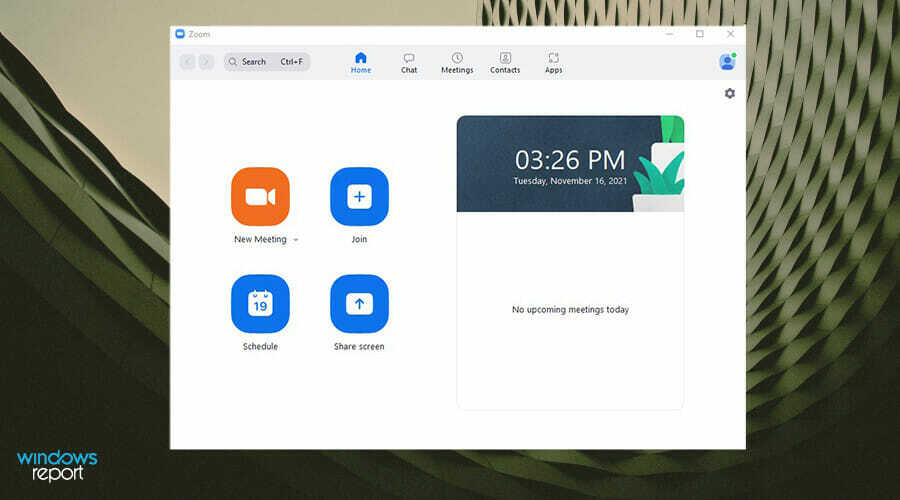
Rakendus Zoom on olnud kasutusel üsna pikka aega, alates 2013. aastast, kuid selle populaarsus kasvas plahvatuslikult alles 2020. aastal ja muutus kiiresti nende Windows 11 arvutis kohustuslikuks rakenduseks. See on videokonverentsirakendus, mis võimaldab igaühel korraldada virtuaalseid koosolekuid ja millel on palju funktsioone.
Alates selle populaarsuse tõusust on Zoom hakanud kiiresti välja pakkuma uusi funktsioone, kuna nõudlus nende järele kasvab. Funktsioonid hõlmavad laia valikut kõrglahutusega videovestlustest ja konverentsidest kiirsõnumite saatmise ja ekraani jagamiseni.
Sellel on palju sisseehitatud funktsioone, mis parandavad video- ja pildikogemust ning täiustavad seda kõike virtuaalse tausta ja erinevate filtritega.
Suumi on lihtne kasutada tänu oma kasutajasõbralikule liidesele ja see töötab erinevates olukordades alates isiklikest kõnedest kuni ärikõnedeni. Seal on nii palju erinevaid videokonverentsirakendusi, kuid ükski neist ei ületa Zoomi. See on tänapäeva töökeskkonna jaoks ülioluline rakendus.
⇒Hankige suum

Kui otsite käepärast sotsiaalmeediarakendust, mis võimaldab teil keskenduda käsilolevale ülesandele, on WhatsApp ideaalne valik. See on vaieldamatult kõige populaarsem sõnumsiderakendus maailmas, millel on miljardeid aktiivseid kasutajaid üle kogu maailma.
See on saadaval mobiilseadmetes ja tahvelarvutites töölauarakendusega, mis ilmus üsna hiljuti. WhatsApp for Desktop on eriti mugav, kui te ei soovi töötamise ajal nii sageli oma telefoni vaadata.
Saate määrata märguanded ekraanile ilmuma ja neile seal vastata, nagu mobiiliversiooni puhul. Aastate jooksul on WhatsApp saanud palju uusi funktsioone, et muuta rakendus oma kasutajate jaoks köitvamaks.
Lisaks helistamisele ja sõnumite saatmisele saate filmida WhatsAppis videoid ja jagada lugusid, et teie kontaktiloendis olevad inimesed saaksid neid näha. Sellel on täielik krüptimine, nii et kõik, mida saadate, on turvaline ja häkkerite eest kaitstud
⇒Hankige WhatsApp töölauale
Meediumipleierid
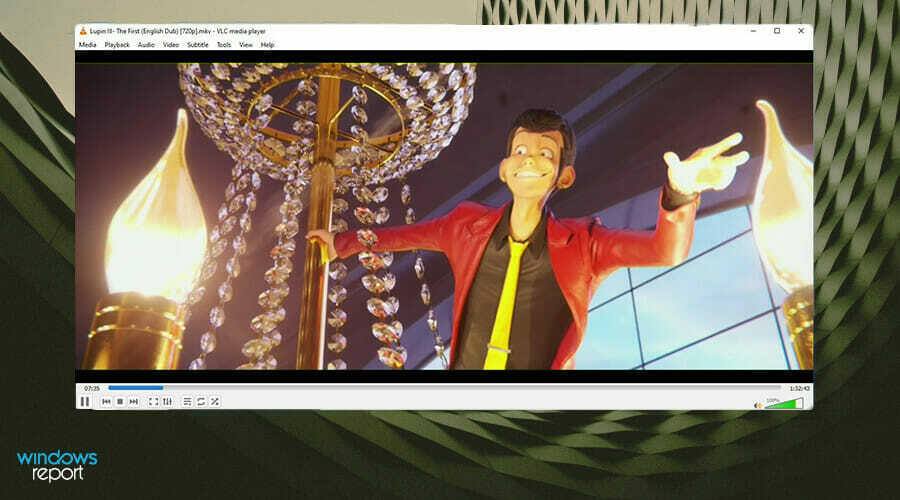
VLC Media Player on üks parimaid meediumipleieritest turul. See on tasuta ja avatud lähtekoodiga meediumipleier, mis on saadaval kõigil platvormidel ja operatsioonisüsteemides, mitte ainult Windows 11-s. See on olnud juba pikka aega ja on endiselt populaarne.
Selle populaarsuse põhjuseks on asjaolu, et see suudab esitada peaaegu igasuguseid faile. VLC saab esitada faile otse allikast, nagu DVD-d, otseülekanded ja veebikaamerad, ning sellel on isegi videofiltri funktsioon, mis töötab voogudel.
See toetab mitmesuguseid vorminguid, sealhulgas MPEG-2, WebM, gif, MP3, MKV ja palju muud. VLC uusim versioon toetab nüüd 360-kraadiseid videoid ja võib ulatuda 8K eraldusvõimeni, kui teie arvuti seda toetab. Ja parim osa on see, et see on tasuta ja sellel pole nuhkvara, reklaame ega mis tahes kasutajate jälgimist.
Kapoti all on VLC-l lai valik tööriistu ja juhtnuppe, näiteks võimalus videot uskumatult kiiresti dekodeerida, et saaksite vaadata sisu rekordajaga. VLC-d on üsna keeruline kasutada, mis on selle negatiivne külg. Siiski on see endiselt OS-i parim meediumipleier.
⇒ Hankige VLC

KMPlayer on veel üks suurepärane meediumipleier Windows 11 jaoks, mis mängib samuti peaaegu kõiki vorminguid nagu VLC Player. Kuid see, mis selle meediumipleieri eristab, on selle lihtne liides. KMPlayeril on ka palju vähem võimalusi ja funktsioone, mis muudavad selle kasutamise lihtsamaks.
Loomulikult on selle kompenseerimiseks see, et sellel pole sama kohandamispotentsiaali kui VLC-l, kuid see on selle lihtsuse nimel tehtud ohver. Videotoe osas saab KMPlayer probleemideta esitada UHD-, 4K- ja 8K-videoid kiirusega 60 kaadrit sekundis.
Samuti toetab see riistvaralist kiirendust, et meediumipleier ei kasutaks liiga palju arvuti protsessorit. Rakendusel on laialdane tugi erinevatele subtiitrite vormingutele ja veebisisu allalaadimise võimalus.
Ja kui rääkida võrgusisust, siis KMPlayeril on GIF-i loomise funktsioon, mis võib huvilistele kasuks tulla. Ja nagu VLC Player, saab selle tasuta alla laadida ettevõtte veebisaidilt.
⇒Hankige KMPlayer
Emulaatori tarkvara
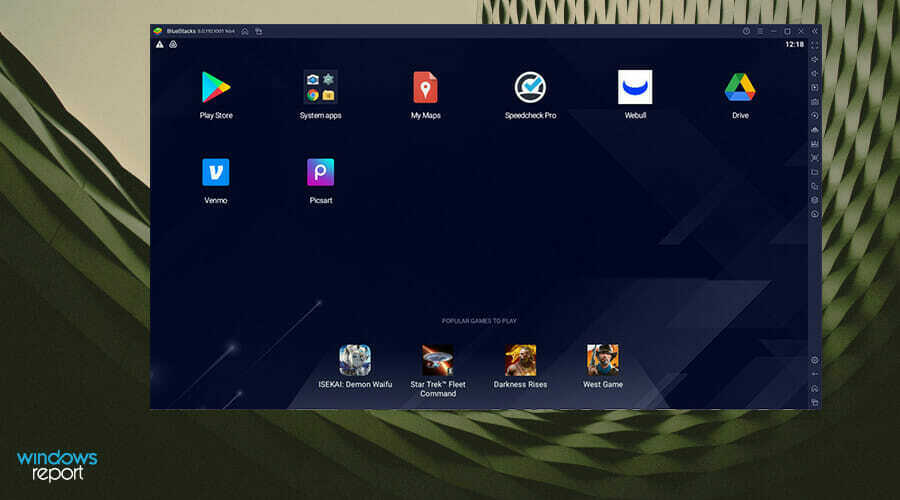
Kui Windows 11 esmakordselt välja kuulutati, oli üks Microsofti uutest funktsioonidest Androidi rakenduste lisamine süsteemi. Selle kirjutamise ajal ei olnud Androidi rakenduse funktsioon veel täielikult juurutatud ja on praegu ainult programmis Windows Insider, kus peate alla laadima Windows 11 beetaversiooni.
Kui te ei soovi oodata, kuni funktsioon välja tuleb, on soovitatav kasutada Bluestacksi. Bluestacks on sisuliselt virtuaalne masin, mis võimaldab alla laadida Androidi operatsioonisüsteemi ja käivitada seda oma Windows 11 arvutis. Kavandatud Windows 11 Androidi funktsioon võimaldab teil rakendusi alla laadida ainult Amazon Appstore'ist.
Kuid Bluestacksiga laadite rakendused alla Google Play poest, kus on palju suurem valik rakendusi. Saate oma arvutis paigutada TikToki ja Instagrami koos paljude mobiilimängudega.
Samuti saate muuta Bluestacksi riistvarasätteid, et see emuleeriks erinevaid nutitelefone alates Galaxy S20+ kuni OnePlus 5ni.
⇒ Hankige Bluestack
Pilditöötlusrakendused

Adobe Photoshop on kaugelt kõigi pilditöötlustarkvarade kuningas. Põhimõtteliselt seadis see standardi kogu tehnoloogiatööstusele ja teistele kogu maailmas. Peaaegu kõik turul olevad pilditöötlusrakendused on tugevalt inspireeritud Photoshopist ja kasutavad palju näpunäiteid.
Standardrakendusena on sellel muljetavaldav hulk funktsioone, tööriistu ja eelseadeid, mis aitavad inimestel luua fantastilisi kunstiteoseid. Adobe pole kunagi olnud rahul Photoshopi sellisena hoidmisega ja püüab alati muuta rakendust paremaks, kui see oli varem.
Sellel on võimsad graafilise redigeerimise tööriistad, millest igaühel on veebis saadaval mitu õpperessurssi ja palju õpetusi. Photoshop ei muutu uute versioonide väljatöötamisel liiga palju. Tööriistariba on endiselt vasakul ja kihid paremal, nii et saate uue funktsiooni üsna kiiresti kasutusele võtta.
Uusimate tööriistade kasutamiseks peate tellima Photoshopi, mis võib olla üsna kallis. On olemas eraldiseisev versioon, mida saate CS6 versiooniga püsivalt omada, kuid sellel puuduvad mitmed uued tööriistad.
⇒ Hankige Adobe Photoshop

GNU Image Manipulation Program ehk lühidalt GIMP on tasuta fototöötlusrakendus, mis on vormilt ja tegurilt sarnane Adobe Photoshopiga. Photoshop on parem tarkvara, kuna sellel on palju pistikprogramme ja uusi funktsioone, nagu sisu mandaat, mis aitavad võidelda autoriõiguste väärkasutusega.
Adobe tooted on aga kurikuulsalt kallid, nii et järgmine panus on hankida GIMP. Rakendusel on tohutu pistikprogrammide raamatukogu ja eelseadistused, mis kõik on veebist tasuta leitavad. Samuti saate kohandada selle liidest, et see vastaks paremini isiklikele eelistustele. Tänu käepäraste tööriistade rohkusele on see ideaalne valik professionaalsetele toimetajatele.
Ja nagu Photoshop, on GIMP varustatud suurepäraste funktsioonidega, nagu mitme sisend- ja väljundfailivormingu tugi, ühe klõpsuga retušeerimistehnikad, sisuteadlik suuruse muutmine, animeeritud GIF-id, kihtmaskid, näovahetused, kõverad ja rohkem. Animatsioone saab laadida ja salvestada kaadri kihina vormingus.
On leitud, et GIMP on animatsioonide redigeerimisel erakordne. Samuti saate manipuleerida kvaliteetsete fotode ja põhjalike kujunduselementidega. See on tohutu pakett, mis tuleb tasuta. GIMP-i uusim versioon lisab värskendatud kasutajaliidese, mis võimaldab kasutajatel valida Dark, Gray, Light ja System vahel. Saate seda kõike oma vajaduste järgi kohandada.
⇒ HangiGIMP
Brauserid
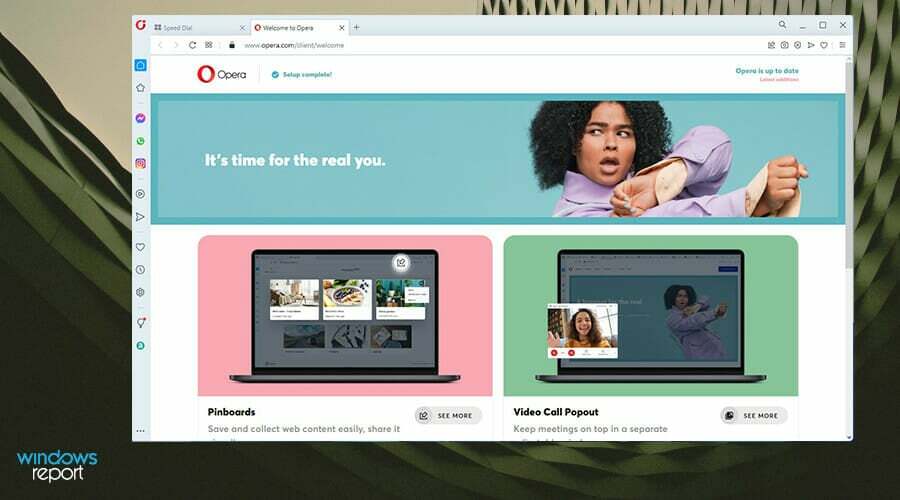
Veebibrauserina on Opera üks kiiremaid ja veebis surfamiseks optimeeritumaid. Selle toiteallikaks on Google'i välja töötatud Chromiumi mootor, et valgustus oleks kiire ilma arvuti RAM-i liigselt tarbimata.
Opera pole nii populaarne kui Mozilla Firefox või Chrome, kuid teatud juhtudel on see tegelikult parem veebibrauser. Lisaks heale RAM-i kasutamisele saate Opera kohandada paljude laiendustega ja sellel on isegi sisseehitatud VPN.
Ja mängijate jaoks võib teil olla hea meel teada saada, et Opera taga oleval ettevõttel on mängijatele keskendunud veebibrauser nimega Opera GX. Sellel esitusel on sisseehitatud protsessor ja RAM piiratud, nii et see ei segaks, nagu ka Twitchi ja Discordi integratsioon, populaarsed mänguplatvormid.
Sõnumsiderakendused on Opera sisseehitatud, nii et saate oma sõpradega vestelda, ilma et peaksite vahekaarte vahetama või uut rakendust avama. See kõik asub mugavalt ühes keskses kohas. Ja saate sünkroonida kõiki Opera brausereid kõigis oma seadmetes, sealhulgas järjehoidjaid ja laiendusi.
⇒ HangiOoper

Windows 11 toetab paljusid erinevaid Interneti-brausereid, mis kõik on head ja neid soovitatakse. Isegi sisseehitatud Microsoft Edge on suurepärane brauser, hüppeliselt parem kui Internet Explorer. Kuid kui mõni brauser on teistest kõrgemal, on see Mozilla Firefox.
Firefox sarnaneb Google Chrome'iga selle poolest, et sellel oli saadaval suur hulk pistikprogramme ja laiendusi, nagu Adblocker ja Grammarly, aga ka mõned, mis on brauseri jaoks eksklusiivsed. Sellel on ka uued kaitsemeetmed, nagu DNS-i kasutamine HTTPS-i asemel Ameerika Ühendriikides.
Muutes DNS-i standardiks, hoiab Firefox Interneti-teenuse pakkujatel ja veebisaitidel teie andmeid ilma teie loata jälgimast ja kasutamast. Ja kuna see takistab kõigil neil inimestel vahelehti pidamast, laadivad veebilehed kiiremini ja tarbivad üldiselt vähem RAM-i.
Turvalisus on midagi, mida Mozilla peab inkognito režiimis rohkem austama, mis on teistes brauserites tunnistatud üheks turvalisemaks valikuks. See on kerge brauser, mis tarbib vähem arvutiressursse, mis tagab nauditavama kogemuse.
⇒ HangiMozilla Firefox

Google'i poolt välja töötatud Chrome'i veebibrauser on üks populaarsemaid veebibrausereid. Tänu tohutule laienduste raamatukogule on sellel palju kohandamisvõimalusi. Piisava aja pärast pole kahel inimesel sama Chrome'i brauser, igaüks tunneb end ainulaadsena; kuigi peaaegu kõigil on Adblock.
Google'i muudatused Chrome'i Windows 11 versioonis on enamasti minimaalsed. Need piirduvad enamasti menüüdega ja mitte palju taustaprogrammi osas. Ümardatud nurgad ja varjulised efektid on nähtavad, kui teete paremklõpsu brauseris või kui avate peamenüü.
Chrome pole kõigi aegade kõige täiuslikum veebibrauser, kuna see pole eriti mängijasõbralik. See sööb palju arvuti mälust, eriti kui avatud on mitu vahekaarti.
Kui mängite mänge ja hoolite nende jõudlusest, pole Chrome teie jaoks õige. Aga kui te seda ei huvita ja olete enamasti huvitatud tohututest kohandamisvõimalustest, on Chrome parim.
⇒Hankige Google Chrome
Kas Windows 11 vaikerakendused on head?
Kõik loetletud on kõik kolmanda osapoole rakendused, kuid see ei tähenda, et Windows 11 on installitud halva kvaliteediga rakendustega. Kui midagi, siis Microsoft sai oma rakenduste uute versioonide loomisel hästi hakkama, kuid vaikevalikute kasutamine on piiratud. Nad pole halvad; lihtsalt okei, mida nad teevad.
Esitatud rakendused on turu parimad ja vastavad nii professionaalide kui ka tavaliste inimeste vajadustele. Microsofti rakendustel on täiustusi, kuid lõpuks ei suuda need mõnda neist pakkuda täiustatud funktsioonid mis on teistes rakendustes standardsed.
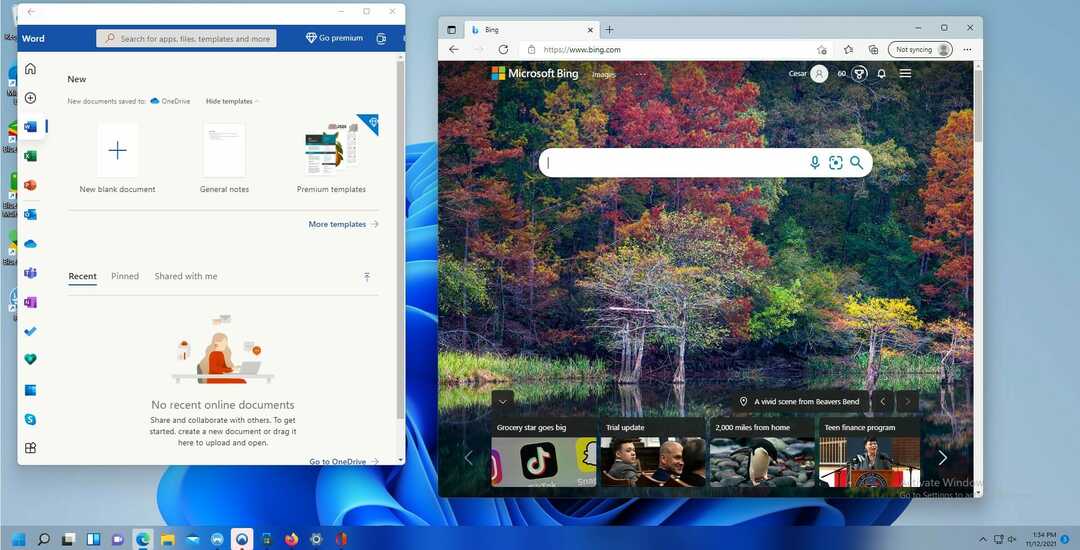
Tavakasutaja võib Paint rakenduse kasutamisega hästi hakkama saada, kuid kogenud inimesed eelistaksid midagi sellist nagu GIMP koos selle täiustatud võimete ja spetsiaalse tarkvaraga. Huvitav on see, et Microsoft näib soovivat, et Windows 11 omanikud kasutaksid oma vaikerakendusi kolmanda osapoole rakenduste asemel.
Microsoft on olnud viimastel kuudel kritiseeritud kasutajate jaoks vaikebrauserite ja -rakenduste eelistatud brauserite ja rakenduste vahetamise raskendamiseks. Protsess ei ole nii keeruline, kuid lisatud lisatoimingutega võib see kasutajatele üsna tüütu olla.
Sellegipoolest on Windows 11-l uutele kasutajatele palju pakkuda. Soovitatav on uurida Microsofti pood ja vaadake, milliseid muid huvitavaid rakendusi sealt leiate. Tegelikult leiate mõned selles juhendis loetletud neist.
Kui teil on teiste Windows 11 rakenduste kohta küsimusi või kui teil on mõnda, mida isiklikult soovitate, jätke allpool kommentaar. Võite kommenteerida juhendeid, mida soovite näha, või teavet muude Windows 11 funktsioonide kohta.